
Și să mergem direct la instalarea și configurarea modulelor de care avem nevoie
Instalarea modulelor
În pagina Module vom include:
Creați un server de căutare
Mergeți la Configurare> Căutare și metadate> Căutare API (/ admin / config / search / search_api) și faceți clic pe Adăugare server.
Apoi introduceți numele serverului, selectați serviciul Baze de date din lista derulantă de servicii și salvați-l.
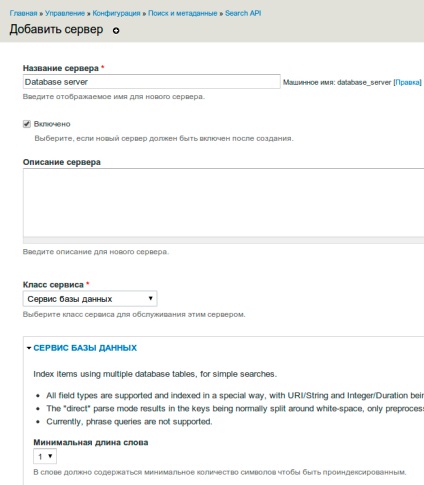
Crearea unui index
Accesați Configurare> Căutare și metadate> Căutare API (/ admin / config / search / search_api), faceți clic pe Adăugare index.
Introduceți numele indexului, în caseta Item type, selectați 'Material', în câmpul Server, selectați Server bază de date. faceți clic pe Creare index.
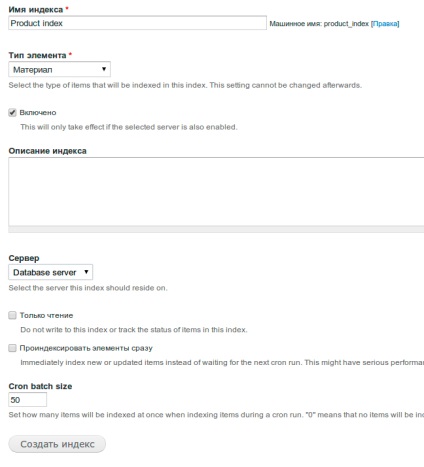
În formularul deschis, bifați casetele care vor fi sortate și salvate.
Pentru a putea sorta după numele nodului, includeți titlul și în fața acestuia selectați șirul de tip din lista derulantă. dar nu și textul complet. Nu puteți sorta întregul text.

Creați o pagină de căutare
În acest stadiu, cu configurarea vederii, am terminat, acum mergeți direct la filtrul fațet.
Descărcați modulul API Facet. instalați-l, iar pe pagina modulelor se includ două module: API Facet și Blocări curente de căutare. Acesta din urmă creează un bloc cu o listă de filtre active și link-uri pentru a le anula. De asemenea, este necesar modulul Căutare fațete pentru a integra căutarea configurată anterior și API-ul facet.
Acum du-te la Configuration> Căutați și metadate> Căutare API> Produs Index (/ admin / config / search / search_api / index / product_index / fațete), aici avem un nou Fațetele filă (Fațete). unde trebuie să specificați câmpurile (indexate mai devreme) pentru filtru și să configurați afișarea acestora.
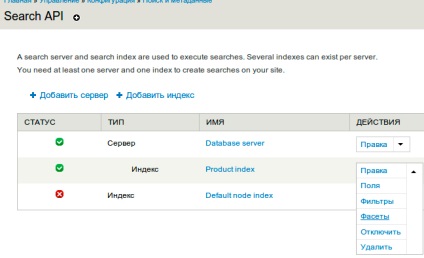
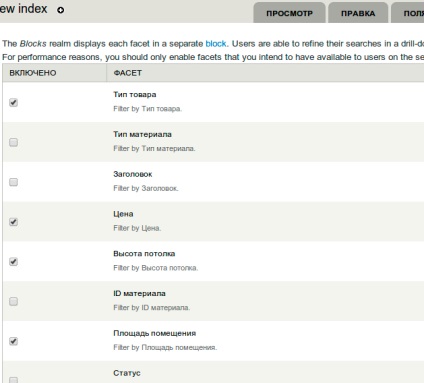
Pentru fiecare câmp tagat, pe pagina blocului va fi creat automat un bloc separat, astfel încât, după selectarea câmpurilor obligatorii, accesați pagina blocurilor și plasați-le în regiunea și secvența dorită.
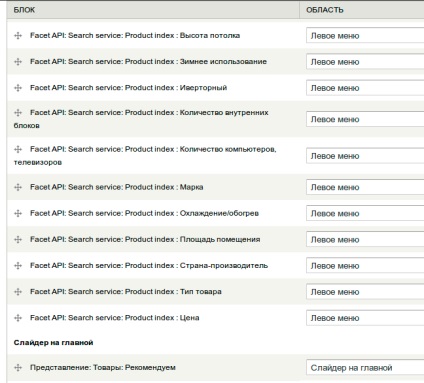
Căsuțele curente de căutare
În pagina de setări a blocului, găsim Căutarea curente: bloc standard și plasați-l în locul potrivit. Apoi mergeți la Configurare> Căutare și metadate> Bloc de căutare curent> Standart. iar în partea de jos găsim setările de vizibilitate: setăm fie penultimul. sau ultimul element (afișați când unul dintre cuvinte cheie este introdus este unul sau mai multe elemente de fațetă active).
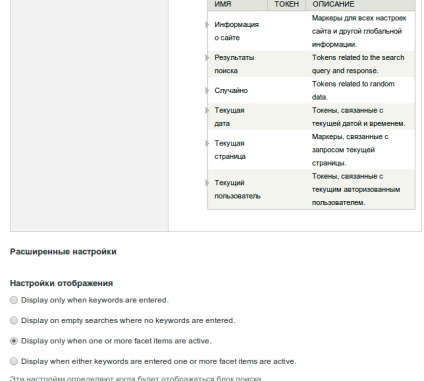
Afișarea unui filtru pe o pagină arbitrară (alta decât pagina de căutare)
- Ascunde blocul: Da
- Calea paginii de căutare: calea către pagina de căutare
- Câmpul de câmp: selectați orice câmp
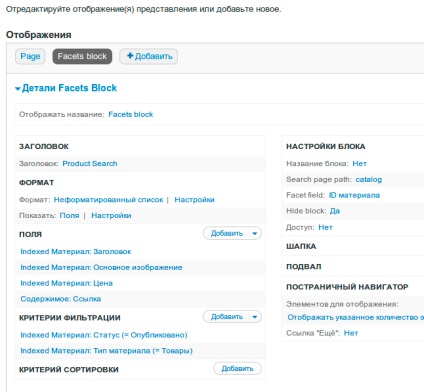
După ce mergem la pagina de setări a blocurilor și plasăm blocul nou creat deasupra blocurilor de filtrare. Acum, blocurile de filtrare vor fi afișate în același loc ca și acest bloc auxiliar.
Semnificația acestor acțiuni este simplă: ei trebuie să obțină informații din baza de date, astfel încât să se poată afișa blocurile de filtrare. Blocul auxiliar face această cerere.
Opțiuni multiple (casete de selectare din filtru)
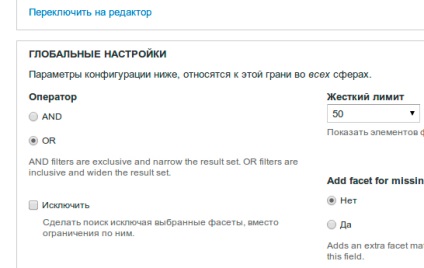
Acum puteți selecta mai multe categorii din blocul de filtrare simultan:
Jquery UI Slider patch: fixăm alegerea valorilor
JQuery UI Slider patch: configurați redirecționarea
În versiunea modulului 7x-1.5, am constatat că, dacă sliderul cursorului este situat pe o pagină diferită de pagina de căutare, atunci după modificarea intervalului de prețuri, a fost transferată trimiterea la pagina curentă, în loc de pagina de căutare.
Eroarea constă în funcția search_api_ranges_block_slider_view_form_submit () (file search_api_ranges.module, linia 364).
Nu am înțeles în mod deosebit ce a fost și de ce, doar a schimbat codul în linia 427:
după care problema a fost rezolvată.